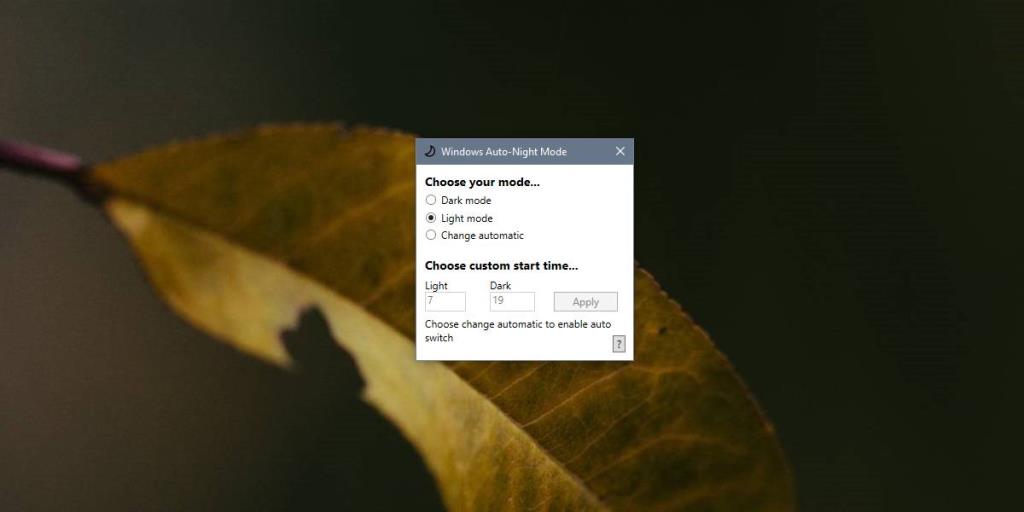Người dùng đã muốn có một chủ đề tối trên Windows 10 từ rất lâu rồi. Với các phiên bản Windows cũ hơn, việc sửa đổi màn hình nền và áp dụng các chủ đề đã trở nên dễ dàng hơn. Windows 10 bị hạn chế trong lĩnh vực cụ thể đó. Microsoft cuối cùng đã thêm một chủ đề tối mà người dùng có thể kích hoạt theo cách thủ công. Nó đã bỏ qua việc đưa vào bất kỳ cách nào để lên lịch cho các chủ đề. Chế độ ban đêm tự động là một ứng dụng mã nguồn mở miễn phí cho phép bạn tự động chuyển đổi chủ đề sáng tối dựa trên thời gian trong ngày. Nếu là ban đêm, bạn có thể bật chủ đề tối và nếu là ban ngày, bạn có thể bật chủ đề ánh sáng.
Tự động chuyển đổi chủ đề tối và sáng
Tải xuống và chạy chế độ Tự động ban đêm. Nó cho phép bạn chọn chủ đề bạn muốn kích hoạt mà không cần thiết nhưng nó cũng cho phép bạn đặt thời gian để các chủ đề tự động chuyển đổi.
Chọn tùy chọn Thay đổi tự động và sau đó trong Ánh sáng, nhập thời gian bạn muốn bật chủ đề ánh sáng. Trong Tối, hãy đặt thời gian bật chủ đề tối. Nhấp vào Áp dụng.
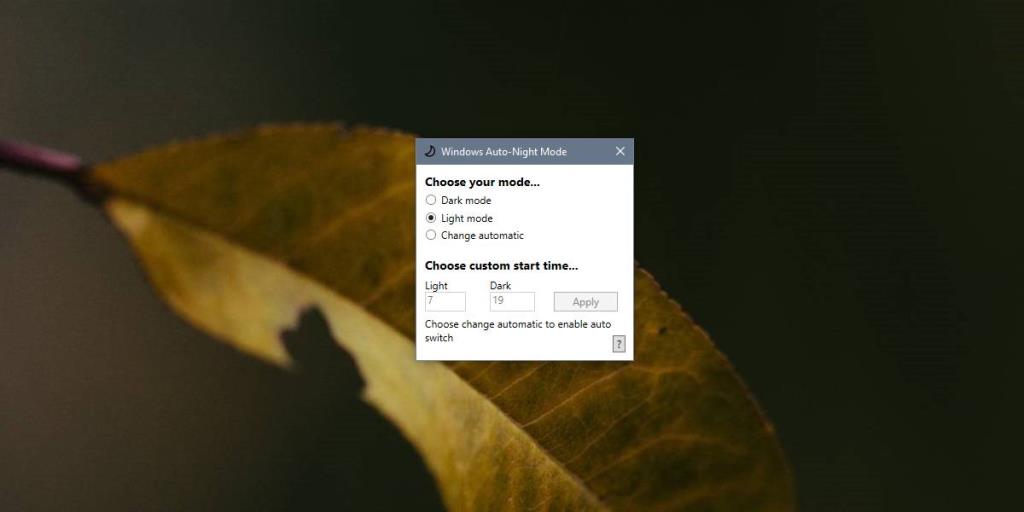
Có những bản hack cho phép bạn làm điều này với các tập lệnh có thể chỉnh sửa sổ đăng ký Windows và ứng dụng này về cơ bản là một GUI cho những gì một tập lệnh như vậy sẽ làm. Nó hoạt động nhưng đôi khi, chủ đề không được thay đổi tất cả.
Chúng tôi đã thử nghiệm điều này trên Windows 10 1809 và thường với File Explorer, chủ đề Tối sẽ áp dụng cho dải băng hoặc cho phần còn lại của cửa sổ và để dải băng ra ngoài. Trong một số trường hợp, chủ đề sẽ hiển thị, thay đổi tuy nhiên trên ứng dụng Cài đặt, trong Cá nhân hóa> Màu sắc, chủ đề đã chọn không thay đổi.
Ứng dụng này là mới, tức là chỉ mới một ngày tuổi ngay bây giờ nên các lỗi không phải là một bất ngờ lớn. Chúng, rất có thể sẽ bị loại bỏ trong những ngày tới. Mặt khác, Microsoft cần xem xét việc thêm tính năng này như một tính năng thực tế. Nó cũng cần phải làm việc chăm chỉ để cải thiện chủ đề tối, tại thời điểm này, chỉ áp dụng cho một số ứng dụng UWP và điều đó là chưa đủ.
Những thiếu sót của giao diện tối trên Windows 10 không chỉ là nó bị giới hạn ở một số ứng dụng nhất định. Khả năng hiển thị của ứng dụng và biểu tượng cũng như tính dễ đọc của văn bản là một vấn đề khi bạn bật chủ đề tối. Văn bản trên Windows 10 luôn dễ đọc nếu bạn đã bật chủ đề sáng nhưng không thể nói điều tương tự đối với chủ đề tối.